준비물 : Avamar Client 패키지 파일
1. VMware ESXI 에서 새로운 VM 을 생성하여 OS 설치, IP 할당, hostname 변경을 수행한다.
참조 : https://you041111.tistory.com/2
VMWare ESXI VM 생성 & 수동 IP 할당 & hostname 변경
1. VMware ESXI 웹 관리 페이지에 접속하여 VM 생성/등록 버튼을 클릭한다. 2. [새 가상 시스템 생성] 선택 3. 적절한 VM 이름과 운영 체제 제품군/버전을 선택한다. 4. 스토리지 & 데이터스토어를 선택
you041111.tistory.com
2. /etc/hosts 파일 수정
각 OS 에서 서로를 인식할 수 있도록 (client : administrator 인식, administrator : client 인식) hosts 파일에 서로에 대한 IP 주소와 hostname 정보를 추가해준다.
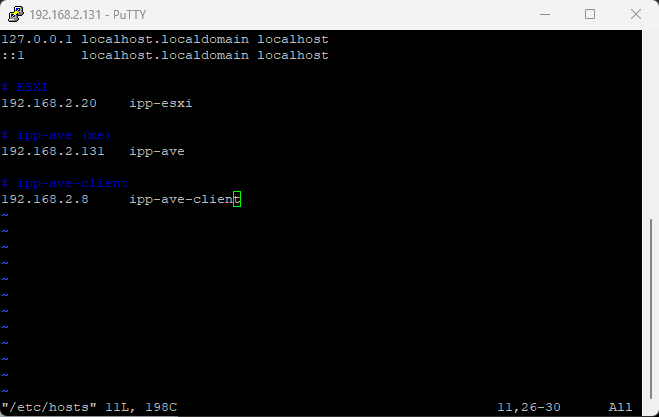

3. FTP 소프트웨어를 통해 생성 한 VM 의 적절한 위치에 Avamar-client 패키지 파일을 전송한다.


3. 패키지를 설치한다.
# rpm 명령어와 ivh 옵션을 이용하여 전송 한 패키지를 설치한다.

4. Avamar Administrator Console에 접속한다.

5. Avamar Client VM 에서 client 서비스를 시작해준다.
/usr/local/avamar/bin/ 위치에 존재하는 avregister 서비스를 시작해준다.
# cd /usr/local/avamar/bin
# ./avregister


6. Avamar Administrator 의 Policy 탭 - Clients의 clients 그룹에서 인식 된 avamar client 를 확인한다.
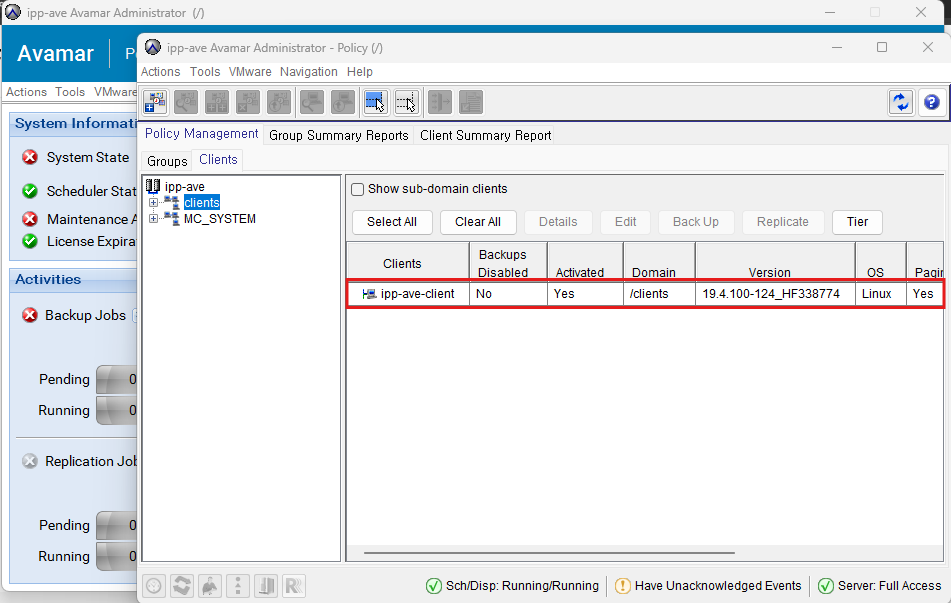
'2024 IPP & 일학습병행제 (백업, 네트워크, 인프라)' 카테고리의 다른 글
| VMware ESXI 웹 관리 페이지 접속 불가 시 확인해보면 좋은 방법 (2) | 2024.10.04 |
|---|---|
| VMware ESXI 대용량 파일 업로드 Tip (0) | 2024.10.02 |
| DELL EMC Avamar (Virtual Edition) 구성하기 On VMware ESXI (1) | 2024.09.30 |
| DELL EMC Networker 설치 (1) | 2024.09.30 |
| Linux # yum 명령어 사용을 위해 iso 파일을 이용하여 로컬 리포지토리 구성하기 (RHEL 8.7) (0) | 2024.09.26 |